Які бувають латинські літери та цифри. Прописна літера в паролі та інші секрети надійного захисту
Будь-яка людина, яка користується Інтернетом, напевно, не раз стикалася з необхідністю вигадувати та встановлювати паролі: для входу в пошту, для облікового запису на форумі, для онлайн-банкінгу. І практично у кожній формі реєстрації вам радять придумати надійний пароль. Адже від того, наскільки складним буде ваше секретне слово або фраза, залежить і конфіденційність вашого листування, і збереження ваших коштів, і безпека вашого комп'ютера в цілому. Виникає питання: як же вигадати складний пароль?
Як придумати надійний пароль
Довжина. Мінімальна довжина надійного пароля, що рекомендується, — 8 символів. Вважається, що зламувати паролі завдовжки 8 і більше символів шляхом підбору — занадто довгий процес і шанси зловмисника підібрати таку комбінацію занадто малі.
Реєстр. Хороший пароль повинен містити букви як нижнього, так і верхнього регістрів.
Спецсимволи. Понад надійний пароль поряд із літерами та цифрами містить ще й спецсимволи. Наприклад #, ~, +, _
Разом, ідеальним варіантомбуде комбінація латинських букв верхнього та нижнього регістрів, цифр та спецсимволів загальною довжиною не менше 8 символів. Наприклад:
uE_xm932
9203Jb#1
29Rtaq!2
Що в жодному разі не можна використовувати як пароль
Ніколи не використовуйте як пароль або секретне слово:
- дати народження
Найбільша дурість — встановити свою власну дату народження у форматі 12071992 як пароль до своєї сторінки Вконтакте, де ця ж дата вказана в інформації 🙂 - номери телефонів
Пароль, що складається з номера вашого телефону, не зламає лише лінивий. І тут байдуже, скільки буде цифр 🙂 - імена, прізвища, прізвиська тварин
Смішно, коли люди вважають магічно надійним захистом дівоче прізвище матері. …яку вже 50 років знає весь двір 🙂 - ну і природно, всякі дурниці на кшталт «qwerty123», «пароль», «password», «********», «123», «12345678», «Фива», «asdf» і т.д. До речі, лідер серед паролів секретарок – «одиничка», тобто. одна єдина цифра "1" 🙂
Висновок
На завершення хочу сказати — не нехтуйте своєю безпекою. Не використовуйте одні й самі секретні слова для авторизації на різних сайтах і сервісах, хоч би якими складними і надійними вони були. Якщо у вас один пароль для всього і скрізь, то зламавши один сайт зловмисники можуть отримати доступ до всіх ваших облікових записів в мережі, а значить, зможуть побачити інформацію на вашому сайті, скористатися збереженими обліковими даними в браузері та іншою інформацією. І пам'ятайте: немає нічого постійного, ніж тимчасове. Тому не лінуйтеся вигадувати надійні комбінації та встановлюйте складні паролі відразу- Не відкладайте цю справу на потім. Нехай ваша інформація буде доступна лише вам! Успіхів!
» Великі та маленькі літери
Великі та маленькі літери
Працюючи з користувачами щодо вирішення їхніх проблем, пов'язаних з роботою на комп'ютері, я дуже часто (надто часто) спостерігаю наступну картину.
Коли користувач набирає текст, то для того, щоб ввести заголовну (велику) літеру, то натискає клавішу Caps Lock, потім набирає саму букву, потім, щоб продовжувати писати малими літерами, ще раз натискає клавішу Caps Lock.
Наприклад, як набирають слово "Заява".
Натискається клавіша Caps Lock. Потім натискається клавіша з літерою "З" - друкується велика літера "З". Потім ще раз натискається клавіша Caps Lock. Тепер послідовно натискаються клавіші "А", "Я", "В", "Л", "Е", "Н", "І", "Е". В результаті друкується "явка". У результаті отримуємо слово "Заява"з великої літери.
На моє запитання, а чому так складно Ви набираєте велику букву? Адже для цього Вам доводиться натискати клавіші ТРИрази? Адже можна ці три натискання замінити всього ОДНИЙкомбінацією клавіш.
У відповідь я чую такі відповіді: Мені так зручно. Я так звикла. А як це інакше?
Можна, звичайно, і так, але можна і по-іншому.
Але перш ніж розповідати про те, як краще набирати «великі» та «маленькі» літери, я хочу Вас познайомити з таким поняттям, як регістр клавіатури .
В одній веселій я вже розповідав, як мені довелося зіткнутися з одним користувачем, який мені чітко і конкретно заявив, що на клавіатурі немає маленьких букв.
По-своєму він має рацію. На клавішах клавіатури справді намальовані лише великі літери. Тож давайте розберемося, де все-таки розташовані «великі», а де «маленькі» літери.
Так ось, за введення великих або маленьких букв відповідає так званий регістр клавіатури.
Регістр клавіатури має два стани, і ці стани відповідно називаються верхній регістрі нижній регістр.
За перемикання регіструклавіатури на самій клавіатурі відповідають дві клавіші. Це клавіша "Shift"(Для зручності клавіш шифт 2 штуки - ліва і права) та клавіша "Caps Lock" (капс цибуля).

Чому саме двіклавіші? Чому не одна? Давайте подивимося принцип дії цих кнопок.
Я описуватиму свої дії, а Ви можете паралельно потренуватися разом зі мною, щоб наживо відчути, як регістр клавіатуривпливає на введення букв, цифр та різних символів.
Тренуватися найпростіше і найнаочніше в програмі «Блокнот». 
Запустіть програму Блокнот. Послідовно підведіть вказівник миші та виберіть одним клацанням лівою кнопкою миші: "Пуск" - "Всі програми" - "Стандартні" - "Блокнот".

І так, почнемо з того, що після того, як ви включили і завантажили свій комп'ютер, на клавіатурі включений нижній регістр. Що це означає?
А це означає, що якщо Ви почнете натискати на клавіші з літерами, то на екрані монітора будуть друкуватись малі (маленькі) літери, тобто літери в нижньому регістрі.
Наприклад, якщо у Вас включено російську розкладку (російську мову введення), то друкуватимуться наступні літери:
йцукенгшщзхъфівапролдячсмітбю
Ну і відповідно, якщо у Вас включено англійську розкладку ( англійська мовавведення), то друкуватимуться наступні літери:
qwertyuiopasdfghjklzxcvbnm
Тепер про клавішу "Shift". Клавіша "Shift"тимчасово перемикає нижній регістр клавіатури на верхній регістрклавіатури.
Що значить тимчасово? А це означає, що якщо Ви натисніть клавішу Shift(неважливо лівий чи правий) і будете тримати цю клавішу натиснутою, то клавіатура переключиться на верхній регістр. Як тільки відпустіть клавішу Shift, клавіатура перейде назад нижній регістр.
Показую на прикладі. Я натискаю та утримуюклавішу "Shift". Починаю друкувати літери (далі я показуватиму все на російській розкладці клавіатури).
Відпускаюклавішу "Shift".
йцукенгшщзхъфівапролджеячсмітьбю
Простіше кажучи, якщо у нас увімкнено нижній регістрклавіатури, то друкуються малі (маленькі) літери. Якщо у нас увімкнено верхній регістрклавіатури, то друкуються великі (великі) літери.
Повернемося на хвилину до слова «Заява». У цьому слові перша літера велика, інші малі. Як ми набиратимемо це слово, використовуючи клавішу "Shift"?
Натискаємо та утримуємо клавішу Shift. Натискаємо клавішу з літерою «З» — друкується велика (велика) буква «З», яка знаходиться в верхньому регістріклавіатури. Відпускаємо клавішу Shift. Друкуємо «яву» — друкуються малі (маленькі) літери, які знаходяться в нижньому регістріклавіатури. У результаті виходить слово "Заява"з великої літери.
По суті, для друку великої літери «З» ми використовували комбінацію клавіш "Shift + З".
Тепер про клавішу "Caps Lock". Клавіша "Caps Lock"перемикає регістр клавіатури на протилежний та фіксує цей регістр.
Що це означає? Давайте знову натискаємо клавіші, щоб зрозуміти і запам'ятати.
Отже, у нас за замовчуванням на клавіатурі увімкнено нижній регістр, тобто. якщо ми друкуватимемо літери, то літери будуть друкуватись (виводиться на екран) малими (маленькими):
йцукенгшщзфівапролджеячзміттю
Натискаємо та відпускаємоклавішу "Caps Lock". Всі. Реєстр нашої клавіатури перемкнувсяу верхнє положення і зафіксувався, тобто тепер у нас верхній регістр. Нічого тепер додатково не натискаючи, ми просто можемо друкувати великі (великі) літери:
ЙЦУКЕНГШЩЗХЪФИВАПРОЛДЖЕЯЧЗМІТЮ
Зверніть увагу! Після того як ми натиснули та відпустили клавішу "Caps Lock", на клавіатурі включилася одна з трьох лампочок (індикаторів), які знаходяться у правому верхньому куткуклавіатури. А саме – середня лампочка. На малюнку клавіатури, який наведено на самому початку уроку, ця лампочка виділена зеленимкольором.
Ось ця лампочка і показує нам візуально, який у Наразірегістр клавіатури увімкнено — нижній або верхній (це щоб не заплутатися і не згадувати). Якщо індикатор не світиться— значить увімкнено нижній регістр, якщо горить — верхній регістр.
Цей індикатор на різних клавіатурахможе бути позначений по-різному, залежно від фантазії дизайнерів. Мені відомі два позначення цього індикатора. Це "A"і "Caps Lock"- У вигляді написів над самими лампочками (індикаторами).
Тепер, якщо ми ще раз натиснемо та відпустимо клавішу "Caps Lock", то індикатор згасне, і клавіатура перемкнеться та зафіксується на нижньому регістрі:
йцукенгшщзфівапролдячсмітбю
Таким чином, натискаючи клавішу Caps Lock ми перемикаємо і фіксуємо потрібний нам регістр.
Ну і давайте тепер ще раз наберемо слово "Заява", але вже за допомогою клавіші Caps Lock.
Отже. Вихідне положення. Лампочка (індикатор) Caps Lock не горить - у нас включений нижній регістр.
Натискаємо клавішу Caps Lock. У нас загоряється індикатор з написом "Caps Lock", який означає, що увімкнено верхній регістр. Натискаємо на клавішу "З" - у нас друкується велика (велика) буква "З". Натискаємо ще раз клавішу Caps Lock, лампочка (індикатор) гасне - це означає, що ввімкнувся і зафіксувався нижній регістр. Набираємо «яву». У результаті отримуємо своє слово "Заява"з великої літери.
Яким способом користуватиметеся Ви - вирішувати Вам. Головне, щоб Вам було зручно. Що стосується мене, то я використовую для введення великих літер клавішу Shift тільки тому, що при швидкому друку введення великої літери відбувається в 3-5 разів швидше.
Щоб до кінця було зрозуміло, як діють клавіші "Shift"і "Caps Lock", давайте наберемо слово «Заява» дещо незвичайним способом.
Натискаємо клавішу Caps Lock. У нас загоряється індикатор з написом "Caps Lock", який означає, що увімкнено верхній регістр. Натискаємо на клавішу "З" - у нас друкується велика (велика) буква "З". А ось далі, для перемикання клавіатури на нижній регістр, ми натискатимемо клавішу "Caps Lock" НЕ БУДЕМО. Ми тимчасово перемкнемо регістр клавішею Shift. Т. е. натискаємо і утримуємо (не відпускаємо) клавішу "Shift" (при цьому клавіатура тимчасово буде перемикається на нижній регістр), набираємо "яву", відпускаємо клавішу "Shift" (клавіатура переключиться на верхній регістр). У результаті у нас виходить наше слово "Заява".
З цифрами і знаками щодо цього простіше і складніше.
Справа в тому, що на введення цифр та знаків клавіша "Caps Lock"не впливає. Перемикання регістру можливе лише за допомогою клавіші "Shift".
Простіше ось у якому сенсі. Наприклад, клавіша  . Незалежно від того, яка включена (російська чи англійська), на нижньому регістрізавжди набиратиметься цифра «8», а на верхньому регістрі(при натиснутоюклавіші "Shift") буде набиратися зірочка «*»
. І навіть є якась асоціація. «8»намальована знизуна клавіші, а зірочка «*» зверху.
. Незалежно від того, яка включена (російська чи англійська), на нижньому регістрізавжди набиратиметься цифра «8», а на верхньому регістрі(при натиснутоюклавіші "Shift") буде набиратися зірочка «*»
. І навіть є якась асоціація. «8»намальована знизуна клавіші, а зірочка «*» зверху.
А ось інший приклад – клавіша  , де складніше збагнути, що насправді буде друкуватись, залежно від розкладки клавіатури та вибраного регістру.
, де складніше збагнути, що насправді буде друкуватись, залежно від розкладки клавіатури та вибраного регістру.
Наприклад, якщо у нас вибрано англійську розкладку, то при натисканні на цю клавішу (нижній регістр) друкуватиметься цифра три «3»"Shift"(тимчасово переключимося на верхній регістр), то надрукується символ ґрат «#» .
Якщо ми перейдемо на російську розкладку, то при натисканні на цю клавішу (нижній регістр) буде знову друкуватись цифра три «3», а якщо натиснемо і утримуватимемо клавішу "Shift"(тимчасово перейдемо на верхній регістр), то надрукується символ номера «№» .
Для того, щоб запам'ятати, де який символ потрібна просто практика. Я можу Вам порадити (свого часу сам це робив) зробити собі шпаргалку для Ваших розкладок, роздрукувати та вставити або вклеїти у Вашу (яку сподіваюся, Ви придбали та записуєте туди різну) корисну інформацію). Ну а "потрібні" символи виділити кольоровими ручками або маркерами.
Наприклад, можна зробити так:

На цьому все. Всім удачі та творчих успіхів.
Всім привіт, шановні читачі та відвідувачі цього ресурсу. У сьогоднішньому невеликому матеріалі я розповім вам, що таке малі та великі літери в паролі, створюваному для вашого мобільного гаджета на базі iOS: айфон або айпад.
Рядкові та великі літери
Рядковими літерами в айфоні називають літери, написані нижньому регістрі, тобто. маленькі букви. Наприклад, такі літери - малі, написані в нижньому регістрі: a, b, c.
Величезними літерами називаються літери, написані у верхньому регістрі, тобто. великі, великі літери. Наприклад, такі літери - великі, написані у верхньому регістрі: A, B, C.
Сподіваюся, ви зрозуміли, що означають малі та великі літери при створенні пароля для вашого мобільного iOS гаджета, будь то айфон або айпад.
Як увімкнути великі літери
Для того щоб увімкнути написання великих літер, вам потрібно виконати наступне:

Від надійності та якості придуманого вами пароля безпосередньо залежить безпека вашого Apple акаунта. Я не варто нагадувати наскільки це важливо, тобто. до вашого Apple облікового запису прив'язується кредитна карта, а її безпека понад усе . Так що приділяйте максимальну увагу безпеці та надійності пароля. Виконуйте такі рекомендації:
- Будь-який пароль повинен складатися з малих, великих літер, а також спеціальних символів (наприклад, знак %). При дотриманні цієї умови, зламати ваш пароль за допомогою перебору буде практично неможливо;
- Пароль не повинен бути прив'язаний до ваших даних та дат. Наприклад, деякі люблять робити паролі, похідні від днів народження або днів народження близьких. У жодному разі годі цього робити, т.к. зловмисники насамперед підбиратимуть саме паролі такого типу;
- Якнайчастіше змінюйте паролі від свого облікового запису. Це просте дія дозволить звести нанівець всі дії, спрямовані на підбір вашого пароля до його заміни. Не лінуйтеся, безпека понад усе, тим більше зробити це можна, буквально, за кілька хвилин;
- Обов'язково використовуйте антивірусні програми. Ця проста порада, а головне його виконання допоможе вам підвищити рівень безпеки вашого пароля та облікового запису Apple. Також, з метою безпеки, я не рекомендую вам зберігати ваші паролі у браузері.
На цьому у мене все, якщо залишилися, якісь питання щодо сьогоднішнього матеріалу, то ви можете задати їх у коментарях до цього запису. До зустрічі у наступних статтях.
Латинські літери можуть знадобитися для різних цілей, наприклад, для написання наукових термінів, старих назв міст чи імен історичних особистостей. На щастя, це зовсім не проблема, оскільки вони присутні на будь-якій комп'ютерній системі, потрібно лише переключити розкладку. У цій невеликій статті ми розповімо, як набрати малі та великі Латинські буквина клавіатурі комп'ютера чи ноутбука.
Для набору малих і великих літер латинського алфавіту зазвичай використовують англійську розкладкуклавіатури. Англійський алфавіт заснований латинською, тому всі букви виглядають так само. Тому, щоб набрати латинські літери на клавіатурі, потрібно перейти в англійську розкладку.
На більшості комп'ютерів з операційною системою Windows для перемикання між розкладками використовується одна із двох комбінацій клавіш: ALT-SHIFT або CTRL-SHIFT. Можете спробувати спочатку одну комбінацію, а потім другу. Один із цих варіантів повинен спрацювати та переключити розкладку клавіатури.
Спостерігати за зміною розкладки клавіатури можна за іконкою, яка розташована в нижньому правому кутку екрана, поруч із системним годинником. Ця іконка показує поточну розкладку клавіатури.

Якщо вам складно перемикати розкладку клавіатури за допомогою комбінацій клавіш, ви можете робити це за допомогою мишки. Для цього натисніть іконку, яка відображає поточну мову, та виберіть англійську.

Після того як ви переключите розкладку клавіатури на англійську мову, ви зможете набирати латинські літери використовуючи англійська абетка, який завжди є на будь-якій клавіатурі для комп'ютера.
Рядкові та великі латинські літери
Набір малих і великих латинських літер нічим не відрізняється від набору літер з будь-якого іншого алфавіту. Для цього необхідно використовувати кнопки SHIFT або CAPS LOCK.
Клавіша CAPS LOCK отримала свою назву від англійської capitals lock, що можна перекласти як «фіксація на великих літерах». Натискаючи цю клавішу, ви перемикаєте клавіатуру на набір великих літер. Надалі клавіатура буде набирати тільки великі літери, доки ви знову не натиснете на CAPS LOCK, тим самим переключивши клавіатуру на набір малих.

Клавіша SHIFT - це кнопка модифікатор, зазвичай вона змінює поведінку інших кнопок. При наборі літер клавіша SHIFT відповідає за перемикання між малими та великими літерами. Якщо CAPS LOCK вимкнено, і ви набираєте малі літери, то натискання літери разом із клавішею SHIFT призведе до набору великої літери. Якщо ж CAPS LOCK включений, і ви набираєте великі літери, то натискання літери разом з клавішею SHIFT дасть протилежний ефект, ви отримаєте малий літер.
Вирішення проблем з латинськими літерами
Якщо в списку розкладок немає англійської розкладки, то ви не зможете латинські літери. У цьому випадку спочатку потрібно додати англійську розкладку до списку доступних розкладок клавіатури.
Якщо у вас Windows 7, то для цього потрібно клацнути правою кнопкою мишки на іконці розкладки клавіатури і вибрати пункт «Параметри».

В результаті з'явиться вікно з налаштуваннями мов. Тут, на вкладці "Загальні", потрібно натиснути кнопку "Додати".

Після цього потрібно вибрати мову та закрити всі вікна натисканням на кнопку «ОК».

Якщо ж ви використовуєте Windows 10, то потрібно натиснути на іконку розкладки клавіатури лівою кнопкою мишки і перейти в «Налаштування мови».

В результаті з'явиться вікно "Параметри", відкрите у розділі "Регіон та мова". Тут потрібно натиснути кнопку «Додайте мову».

Після чого потрібно вибрати один з доступних мовта натиснути на кнопку «Далі».

Після цього з'явиться вікно, в якому потрібно зняти позначку напроти функції «Призначити мовою інтерфейсу Windows». Якщо цього не зробити, то додана мова буде використовуватися як основна у всій операційній системі Windows.

Для завершення процесу потрібно натиснути кнопку «Встановити». В результаті вибрана мова з'явиться у списку розкладок клавіатури, і ви зможете працювати з латинськими літерами.
Писемність російської заснована на кириличному листі. Проте більшість світових мов використовують при цьому латинський алфавіт. Далі у статті розповімо, як писати латинськими літерами правильно. Це дуже важлива навичка, яка може стати в нагоді в будь-якій ситуації. Як приклад, написати грамотно своє ім'я на латиниці потрібно вміти під час закордонних поїздок.
Історія латинського алфавіту
Історично латинський алфавіт поділяється на архаїчний варіант та класичний. Перший з них має велику схожість з грецькою мовою, Від якого, ймовірно, і походить.
До складу первісного алфавіту входило 27 літер, частина яких практично не використовувалися. До складу ж класичного алфавіту входило 23 літери. Латинь була офіційною мовоюв Стародавньому Римі, і завдяки римській експансії цей алфавіт отримав широке розповсюдження. В процесі історичного розвиткув латиницю було додано ще кілька літер, і в теперішній момент"базовий латинський алфавіт" налічує 26 літер і повністю збігається із сучасною англійською.
Однак практично в кожній мові, яка в даний час використовує латинський алфавіт, є свої додаткові символи латиниці, наприклад літера "торн" (Þ), яка використовується в ісландській мові. І прикладів такого розширення латиниці багато.
А як писати великі, які входять у "базовий латинський алфавіт"? Є кілька правил. І за ними, деякі великі літери є зменшеними копіями великих, частина ж літер трохи відрізняється.

Російська латиниця
Найперші випадки використання латиниці для писемності східнослов'янських мов відносяться до періоду XVI-XVIIстоліть, коли латиниця з'являлася у документах Великого князівства Литовського та Речі Посполитої.
Пізніше вже на території Російської державинеодноразово порушувалося питання про зміну кирилиці на латиницю. Спочатку ця думка виникла у Петра I, який і натомість економічних перетворень європейського ухилу задумав і мовну реформу. Однак Петро так і не виконав це бажання.
Ще більше посилилися заклики до зміни алфавіту у ХІХ столітті. Особливо за це ратували представники течії "західників". І знову ж таки, ніякої зміни алфавіту не було. Адже противники латиниці мали багато прихильників. У тому числі і міністр Уваров, автор теорії офіційної народності. Введення латиниці, на думку противників переходу, означало б втрату культурної унікальності.
Після Жовтневої революціїБільшовики планували всі народності перевести на латиницю. Було запропоновано кілька варіантів для російської. Однак період "латинізації" швидко закінчився, і в керівництві СРСР почали навпаки перекладати всі мови на кирилицю. Після цього питання зміни алфавіту у СРСР було закрито.
Після падіння комуністичного режиму також неодноразово порушувалося питання паралельного ходіння кириличного алфавітуз латинською, як у тому ж Узбекистані, проте громадськість блокувала такі пропозиції. Незважаючи на всю неоднозначність цього питання, введення латинського алфавіту могло бути корисним для російської мови. Це зробило б її відкритим для подальшої культурної експансії. Але введення латиниці в російській мові має і невеликий мінус - старшому поколінню буде важко зрозуміти, як писати латинськими літерами.

Транслітерація з кирилиці на латиницю
Єдиних правил для транслітерації з кирилиці на латиницю немає. Однак на даний час у Російської Федераціївикористовується певний стандарт, якого дотримуються співробітники Федеральної міграційної служби.
Він періодично критикується, проте прийнятий офіційним. У ньому замінюються словосполученнями літери, яких немає в латинському алфавіті: Е, Ш, Щ, Ю, Ж, Ц, Ч, Я. Інші букви фактично ідентичні своїм латинським аналогам.
Як написати латинськими літерами прізвище та ім'я
Зазвичай, цю процедуру потрібно проходити при отриманні закордонного паспорта або віз. Усі документи, які потребують транслітерації, заповнюються за правилом ISO 9, якого дотримуються у Федеральній Міграційній Службі. За цим правилом переводять прізвища на латиницю. Пропонуємо вам шкалу транслітерації.

Завдяки цій таблиці можна будь-яке слово, написане на кирилиці, написати латиницею. Наприклад, Іванович на латиниці буде Ivanov Ivan Ivanovich.
Висновок
Суперечки про те, який алфавіт потрібний російській мові не вщухають досить довго. Кожна з думок має свої переваги і недоліки. У нашій країні протягом століть точаться дискусії, і кінця їм поки не видно. Проте вміти писати латинськими літерами – достатньо важливе вміння. Воно може стати в нагоді при отриманні закордонного паспорта, візи, оформлення документів в інших державах.
У цій статті ми показали як правильно написати своє ім'я та прізвище латиницею. Але це не все. За допомогою наведеної таблиці можна будь-яке кириличне слово написати латиницею. Сподіваємось, що після прочитання цієї статті ви зрозуміли, як писати латинськими літерами.
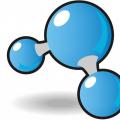 Хімічний склад клітини
Хімічний склад клітини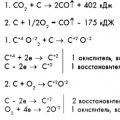 Вуглець - характеристика елемента та хімічні властивості
Вуглець - характеристика елемента та хімічні властивості Перевірна робота "основи вчення про біосферу"
Перевірна робота "основи вчення про біосферу"